| Q.新しい郵便番号の取り込み方 |
| 対 応 |
| 月に一度くらいは変わる郵便番号の住所を取り込む方法を説明します。 1.ゆうびんホームページから郵便番号の情報をダウンロードします。 県ごとの情報が公開されてますが、「全国一括」をダウンロードしておくのがいいと思います。 http://www.post.japanpost.jp/zipcode/dl/oogaki-zip.html ※2016/05/22時点のURLです。 2.「全国一括」だとken_all.zipという圧縮されたファイルをダウンロードするので、 圧縮を解凍します。 3.解凍が成功すると、KEN_ALL.CSVというファイルが出来ます。 4.「はじめての住所録PRO」を起動します。 5.メニュー「ファイル」-「郵便番号のインポート」を選択します。 6.「郵便番号のインポート」画面1が表示されます。 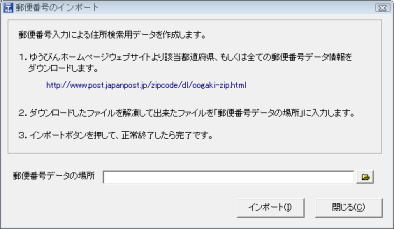 画面1:郵便番号ファイルを選択したとこ 7. 8.「インポート」ボタンを押したら、新しい郵便番号の情報がインポートされ完了です。 ※郵便番号のインポートはメモリを大量に使うのでWindows98やMeだと処理後、調子が 悪くなることもあります。その場合はパソコンを再起動してから使うようにして下さい。 |
<戻る>